아이폰 아이튠즈 연결 및 백업 방법을 소개합니다 아이튠즈는 애플에서 만들어낸 멀티미디어 플레이어이자 미디어 라이브러리 입니다 또한 애플 모바일 장치 관리 프로그램으로도 주로 사용됩니다 아이폰 또는 애플을 사용하시는 경우 필수로 많이 사용하는 소프트웨어입니다 아이튠즈가 필요하신 분들은 아래 참고하시기 바랍니다
1. 아이폰 아이튠즈 연결 방법
아이폰을 아이튠즈랑 연결하는 방법은 유선 케이블을 이요해서 pc와 아이폰을 연결해야 됩니다 케이블이 pc에 인식되면 이 컴퓨터를 신뢰하겠습니다 문구가 나오실겁니다
신뢰를 클릭하고 본인인증을 위한 과정이 나옵니다 아이폰 비밀번호 6자리를 입력하고 이 절차를 하면 아이튠즈 좌측카텍리에 아이폰 항목이 생긴걸 확인할 수 있습니다
음악, 동영상, tv프로그램, 사진 등 다양한 항목이 있지만 대부분 사용하려고 하는 기능은 백업 및 복원입니다 이 기능은 연결리 완료되서 카테고리가 나오시면 좌측 상단에 스마트폰 모양 아이콘을 클릭해서 확인할 수 있습니다
백업과 복원 관련정보는 아래 자세히 나와있으니 순차적으로 하셔서 백업, 복원도 활용해보시기 바랍니다 아이튠즈 아이폰 연결 방법은 정말 간단합니다
2. 아이튠즈 백업 방법
아이튠즈 백업 복원 방법에 대해 소개합니다 우선 아이폰에 맞는 usb 케이블을 사용해 pc와 연결해야 됩니다 연결하면 아이튠즈에서 연결을 허용하시겠습니까? 문구 창이 나오고 계속을 누르면 됩니다
아이폰에는 이 컴퓨터를 신뢰하냐는 문구가 나오시면 신뢰를 누르고 사용하시는 비밀번호 6자리를 입력하시면 됩니다 연결이 완료되면 아이튠즈 상단에 보시면 보관함 항목을 클릭하고 좌측에 스마트폰 아이콘 모양을 클릭하면 됩니다
여기까지 됬다면 쉽게 백업과 복원을 할 수 있습니다 자동 백업도 설정 가능하고 pc에 데이터 백업을 원하시면 사용하는 컴퓨터를 설정해야 됩니다
pc 용량이 많이 있어야 완벽하게 백업이 가능합니다 로컬 백업 암호화를 하면 몇 가지 데이터가 추가됩니다 지금 백업을 선택하면 바로 시작되시는데 시간이 좀 걸릴 수 있습니다
스마트폰에 데이터가 많을 수록 시간이 좀더 걸립니다 따라서 완료 문구가 나오기 전에 스마트폰 연결을 해지하면 제대로 백업이 안됩니다 완료가 뜰때까지 기다리셔야 됩니다
백업을 원하시면 지금 백업을 클릭하면 되고 복원을 사용하려면 백업 복원을 클릭하면 됩니다 복원 전에 나의 찾기를 끄셔야 됩니다
아이폰 설정에서 애플 아이디를 클릭하고 아이클라우드를 클릭해서 나의 아이폰 찾기 → 토클 키를 눌러 비활성화 → 애플 계정 비밀번호를 입력하면 나의 찾기를 끄실 수 있습니다
그리고 나서 아이튠즈에서 아이폰 백업 복원을 클릭하면 팝업이 뜨면 이름을 통해서 파일 선택을 하고 복원 클릭하면 됩니다 그러면 연락처, 캘린더, 메모, 문자, 메시지, 설정을 가져오실 수 있습니다
3. 아이튠즈 다운로드 방법


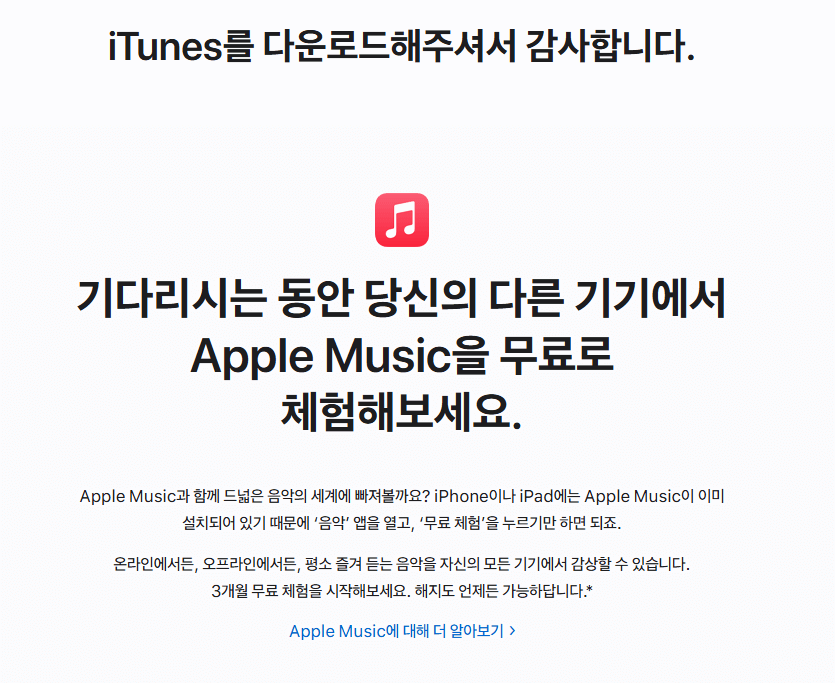
아이튠즈 연결과 백업을 하는데 아이튠즈가 다운로드 되어 있어야 됩니다 다운로드 방법을 빠르게 확인하셔서 쉽고 간단하게 받아보시기 바랍니다
아이튠즈 다운로드를 검색하시면 상단에 아이튠즈 공식사이트가 있습니다 접속하시거나 다운로드를 통해 접속하시면 하단에 직접 다운로드에서 사용하고 있는 운영체제를 클릭하시면 바로 다운로드가 나옵니다
다운로드를 클릭하시면 다운로드 폴더에 설치 파일이 생성되고 클릭하셔서 실행해서 설치 절차 안내에 따라서 설치 하시면 됩니다 설치가 완료되시면 실행해서 로그인하셔서 사용하시면 됩니다

'유틸리티' 카테고리의 다른 글
| 캐논 프린터 드라이버 다운로드 및 설치 방법 (0) | 2024.11.27 |
|---|---|
| 아이튠즈 백업 폴더 변경 및 사진 옮기기 (0) | 2024.11.27 |
| 아이튠즈 다운로드 및 음악 넣기 (0) | 2024.11.27 |
| hp 프린터 드라이버 스캔이 안됨, 캐리지 걸림 해결방법 (0) | 2024.11.27 |
| hp 프린터 드라이버 다운로드 무선연결 오프라인 상태 해결방법 (0) | 2024.11.27 |




